Kaip pridėti slaptažodį prie naujų „Android“ programų pirkimų
Jei turite kreditinę kortelę susietą su„Google Play Store“, protinga būtų programų pirkimus apsaugoti slaptažodžiu, nes nėra jokio būdo juos išjungti, kaip galite „iOS“ platformoje. Tai ypač aktualu, jei jūsų telefonas visą laiką naudojamas vaikams. Tokiu atveju taip pat galite filtruoti programas, kurios netinka mažiems vaikams. Čia yra vadovas, padėsiantis filtruoti programas ir apsaugoti slaptažodžiu naujus pirkinius, kad niekas negalėtų pirkti naudodamasis jūsų kredito kortele.
Atidarykite „Google Play“ parduotuvę, bakstelėkite meniu mygtuką ir bakstelėkite „Nustatymai“.

Dalyje Vartotojo valdikliai pateikiamas turinio filtravimo skirtukas.
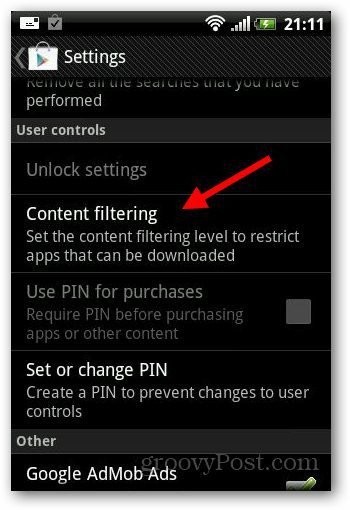
Tai parodys programos įvertinimus. Pasirinkite pagal savo poreikius ir bakstelėkite Gerai.
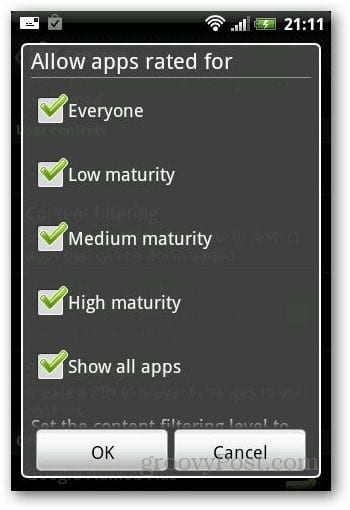
Turinio filtravimas niekam netrukdyspirkdami programas, todėl geriau apsaugoti pirkimus slaptažodžiu. Norėdami nustatyti saugos tašką naujoms programoms įsigyti iš „Play“ parduotuvės, bakstelėkite parinktį „Nustatyti“ arba „Keisti PIN kodą“.
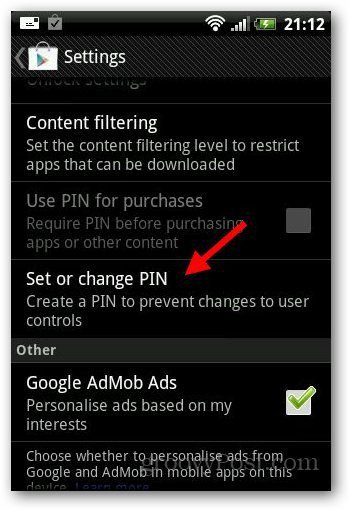
Pasirinkite PIN kodą ir jis paprašys jūsų patvirtinti. Baigę spustelėkite Gerai.
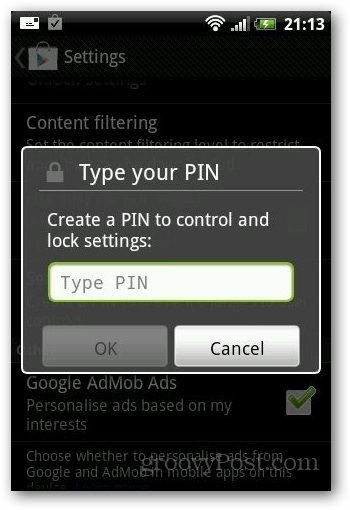
Dabar grįžkite į skyrių „Vartotojo valdikliai“ ir pažymėkite parinktį „Naudoti pirkinių PIN kodą“.
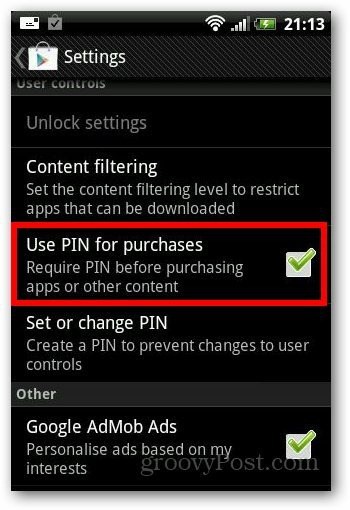










Palikite komentarą